【2025年版】卒業スライドショー向けおすすめ編集ソフトTOP5

静止画像を魅力的な卒業動画に変え|Filmora「画像から動画生成」
もうすぐ卒業・卒園の季節ですね!一生に一度の記念すべき日や、そこに至るまでの軌跡は、大切な思い出としてまとめておきたいものです。そこで、学生生活の思い出や、成長の記録としておすすめなのが『卒業スライドショー』です!
この記事では、スライドショーの中でも「卒業」「卒園」に絞り、スライドショーが作成しやすいソフトやスライドショー作成アイデア、ポイントなどについて解説していきます。本記事を読み終える頃には、漠然としたイメージだった卒業スライドショー作成のアイデアが、頭の中で明確なイメージになり、実際に作成を開始する所まで育っているはずです。また、具体的な作り方についてもガイドしていくので、ぜひ最後までご覧ください!
Part1.卒業スライドショーが作れる編集ソフト&アプリ5選
卒業スライドショーを作る上で、最もと言っても過言ではないほど重要なのが「どのソフト/アプリを使用するか」です。スライドショーを作成する際に最もおすすめのソフトジャンルは「動画編集ソフト/アプリ」を選ぶことですが、今まで使った経験が少ない方や、今回初めて使うという方にとってはハードルが高く感じてしまうかもしれません。また、動画編集ソフトは特に、ソフトによって特徴や差が大きく異なり、使うソフト選びを間違うと、無駄な労力と時間を要した上、結局完成できなかったというような事態も考えられます。
そこで本章では、特にスライドショー・動画編集初心者の方に向けて
・卒業スライドショー作成のしやすさ
・最終的なクオリティの上げやすさ
・操作のしやすさ
などの観点からソフトを5つ紹介します。
1-1.Filmora - 「卒業テンプレート」も搭載の最新鋭AIソフト&アプリ!
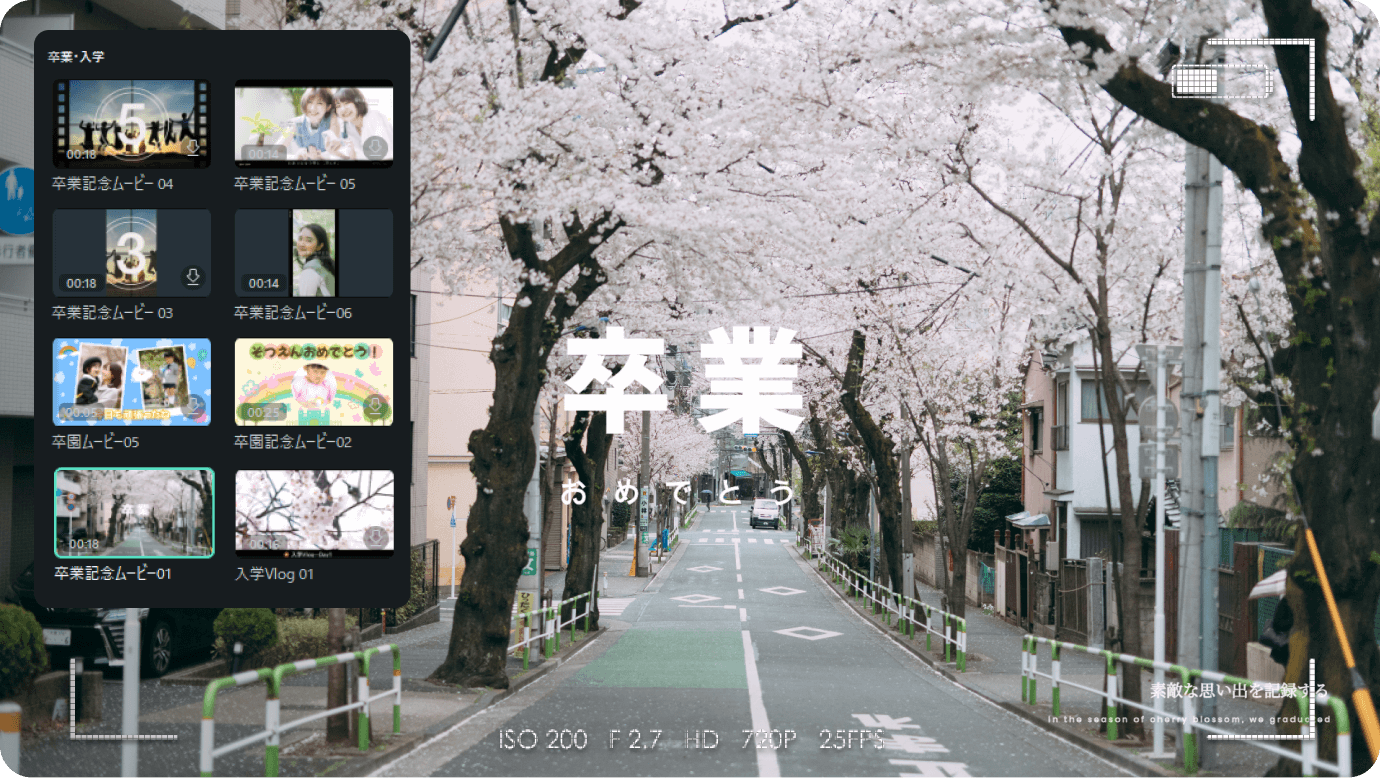
最初に紹介するのは「卒業テンプレート」も搭載された、業界最新鋭の動画編集ソフト「Filmora」です。Filmoraは、世界150カ国以上で愛用者を持つソフトであり、以下のような特徴があります。
・初心者の方も安心のシンプルかつ直感的な操作感
・今まで時間がかかっていた作業や処理も一瞬で終わらせる豊富な高度AI機能の数々
・マルチプラットフォーム対応でPCソフト/スマホアプリ/タブレットアプリを用意
・1,000万点以上の豊富なテンプレート/素材/BGM/エフェクトなどを搭載
・圧倒的に高いコストパフォーマンス
上記のように、様々な特徴と魅力があるソフト・アプリがFilmoraです。
初心者の方でも導入したその日から使いこなせるほど、直感的なインターフェースを採用しながら、業界屈指の高度な機能を搭載。更に、マルチプラットフォーム対応でPC以外にも、スマホやタブレットから専用クラウド上の動画プロジェクトが編集できます。また、搭載されている素材やテンプレート、エフェクトなども動画編集ソフトとしては、最も多いソフトのひとつでしょう。
特徴的なのは簡単に手間がかからず心に残る卒業ムービーを作れます。Filmoraのテンプレートを利用し、素材を選んで置換をするだけで簡単に卒業ムービーを作成できます。時間がない人にはおすすめの手軽さです。
卒業に関するテンプレートも搭載されて上、インスタントモードを使えば、誰でも簡単な操作で卒業スライドショー作成できてしまいます。(詳しくはPart4.で解説)
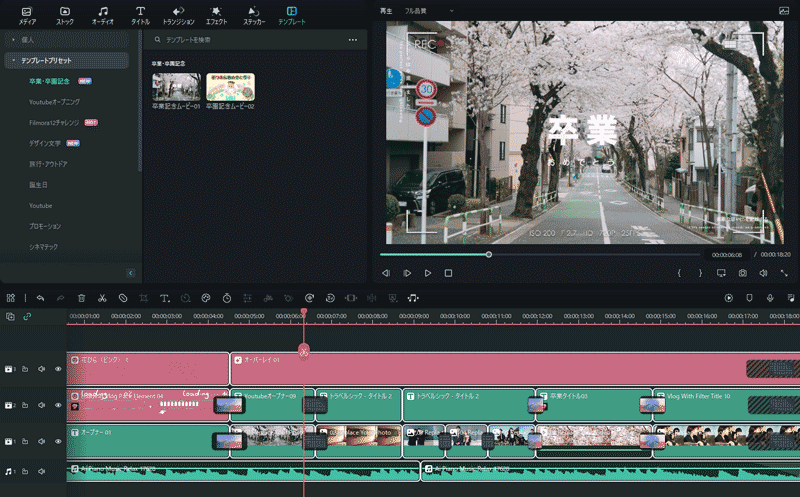
加えて「オートリフレーム」や「色調補正」「画面分割」などの機能も簡単に使用でき、スライドショー作成には有効です。これだけの魅力を持つソフトながら
・ベーシック年間プラン:6,980円/年(定価:7,980円/年)
・永続ライセンス:8,980円/買切(定価:9,980円/買切)
と、買い切り版も用意されており、非常にリーズナブルです。
現状、卒業スライドショーを作成したいと考える方にとって、最高のコストパフォーマンスを誇るソフト&アプリであると言えるでしょう。
一方で慣れてくればプロ並みの編集を行うこともできます。DVDへの出力ができるのも特徴の一つでしょう。
卒業・卒園スライドショーの作り方🏫🌸初心者でも簡単に作れる自動編集機能と基本操作
1-2.Adobe Premiere Pro - 業界最高峰のプロ向けソフト!
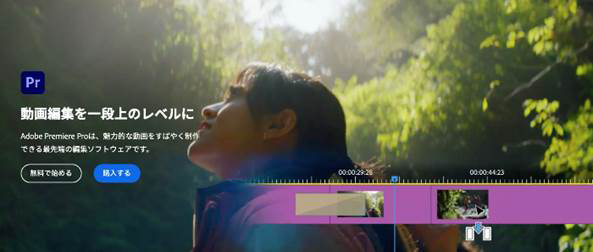
「Adobe Premiere Pro」は、業界最高峰を誇る超高度動画編集ソフトです。非常に高い水準の機能が搭載されており、プロ御用達のソフトと言えるでしょう。実際に、ハリウッド映画を制作する際の編集工程や、テレビ制作、ユーチューバーなど、プロレベルで使用者の多いソフトです。結論として、今後卒業スライドショーだけでなく、プロレベルの動画編集者を目指す方にはおすすめのソフトです。
使用者が多いことで、インターネット上に情報も多く、分からない点や機能が見つかった際に、その都度自分で調べて実践できる方にとっては、良いソフト選択になるでしょう。また、Adobe Premiere Proを指定した、案件もクラウドソーシングなどで見つけやすく、アルバイトの代わりに動画編集で稼ぎたいと考えている方にもおすすめです。
関連記事:【初心者向け2024年版】動画編集の副業バイトで月10万稼ぐガイドライン
一方で、とり急ぎ卒業スライドショー作成だけがしたいという方にとっては
・サブスクリプションのみの購入で、2,728円/月〜と維持費が高額
・機能性の高さに比例して難易度が高い
・スライドショー作成だけで使用するにはオーバースペック
以上の理由からおすすめできません。
1-3.AviUtl - 拡張性が魅力の無料ソフト!
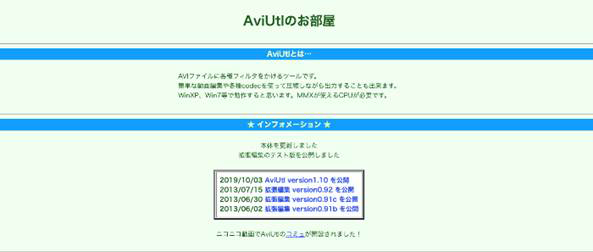
参照:AviUtlのお部屋
「AviUtl」は、無料で利用できる、拡張生の高さが特徴の動画編集ソフトです。もちろん、卒業スライドショー作成にも活用できます。
無料で使えるという点もあり、初期機能の段階では、基本的な機能のみの動画編集ソフトです。しかし、AviUtlは拡張性が非常に高く、公式、または有志の公開しているアドオンを追加していくことで、オリジナルの動画編集ソフトに育てていける点が最大の特徴です。
公開されているアドオンは多種多様で、高級動画編集ソフトに搭載されているような、高度な機能もアドオンを導入することで使用可能です。
また、ソフトの動作が軽く、スペックの低いPCや古いPCでも使用しやすい点もメリットです。ただし、全体に導入が面倒に感じてしまう方も多く、PC知識なども多少必要になります。また、Windowsのみ使用可能である点には注意してください。
1-4.CapCut - 簡単操作が魅力のアプリ!
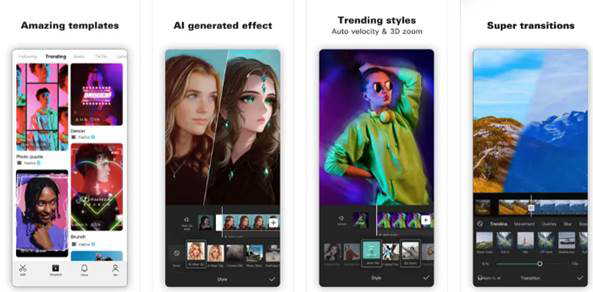
「CapCut」は、中国を代表するIT企業で「TikTok」や「BuzzVideo」なども手がけた「Bytedance社」が提供している動画編集アプリです。
動画のカット・分割・ワイプ・テキストなど、基本的な機能は全て搭載されており、スライドショーテンプレートも豊富です。
搭載されているスライドショーテンプレートを使えば、写真や動画を入れ替えるだけで、それなりに高いクオリティのスライドショーが作成できるでしょう。
自宅に限らず、どこでも編集できる点がメリットのスマホアプリですが、PC画面と比較して狭いスマホ画面上で、マウス操作ではなくタッチ操作でコントロールする必要があるため、細微な編集や、細かい演出には不向きです。
メリット・デメリットがあることを考えると、マルチプラットフォーム対応の「Filmora(前述)」のような形がベストでしょう。
1-5.PicsArt - 機能が豊富な動画編集アプリ!
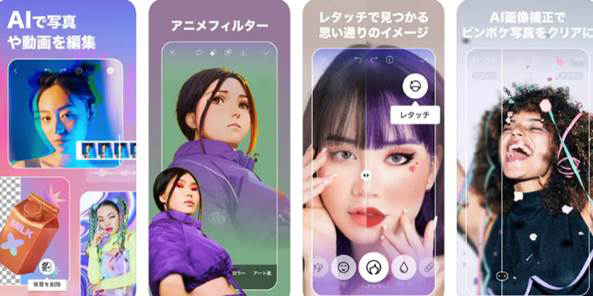
基本無料で使用でき、スマホアプリながら豊富な機能を誇る動画編集アプリが「PicsArt」です。非常に人気のアプリですので、既にご存じの方も多いでしょう。
AI機能も含む、機能の充実度に加えて、ユーザーフレンドリーなインターフェースも魅力です。機能を詰め込むと、どうしても複雑になってしまいがちな動画編集アプリの弱点を見事に克服しているアプリと言えるでしょう。
搭載されている音楽ライブラリも豊富で、画像編集能力の高さにも定評があります。
本格的な動画編集能力に関しては、Filmora、Adobe Premiere ProなどのPCソフトにどうしても劣りますが、簡単な卒業スライドショーを、スピーディに作成したい方にはおすすめのアプリです。
Part2.卒業スライドショーアイデア5選
卒業スライドショーを作成するソフトについて、なんとなく目星はついたでしょうか?
続いて、本章では卒業スライドショーを彩るアイデアを5つ紹介します。ピンと来るものがあれば、ぜひあなたが作成する卒業スライドショーにも採用してみてください!
アイデア1.手書きメッセージ
テロップ字幕や、フォントでメッセージを作成せず、あえて手書きのメッセージを卒業スライドショー内に取り込むことで、より気持ちの伝わる動画に仕上がるでしょう。
簡単な作成方法として、紙や黒板に、手書きメッセージを書いている様子まで撮影し、動画の最後に挿入するというものです。
また、メッセージボードなどを買ってきて、スライドショー用に撮影するというアイデアもステキですね!

AIで卒業のストーリー漫画を生成する|Filmora「画像生成」&「漫画風タイトル」&「スナップショット機能」
アイデア2.時系列でスライドショー化
卒業式の写真や動画だけでなく、楽しかった学校イベントや、部活など、既に共有して持っている思い出を時系列で並べるのもステキなアイデアです。
自分達やお子さんの成長も実感しやすく、非常に感動的なムービーに仕上がります。

桜トランジションエフェクト素材新搭載!|Filmora
また「写真を集める」→「写真を動画編集ソフトへインポート」→「タイムラインに順番で並べる」というように、非常に簡単な作業で完成できてしまう点も大きなメリットです。
アイデア3.Before/After
あえて時系列で徐々に変化させるのではなく、入学時の写真や動画と、卒業時の写真や動画、そのビフォーアフターをツーカットで見せるアイデアです。
並べて見ることで、より成長がわかりやすく、それに伴って長い時間経過したんだなという実感も沸くでしょう。
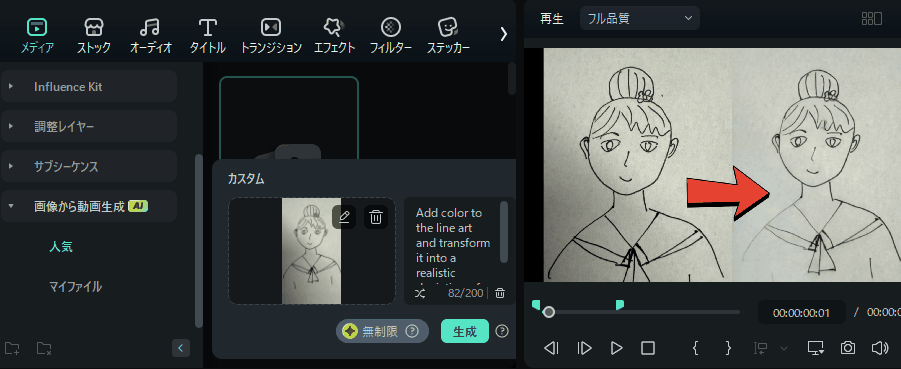
画像から動画生成を活用して魅力的な比較動画を作成する!|Filmora
アイデア4.BEST5の発表!
「楽しかったイベントBEST5!」「将来成功しそうな人BEST5!」など、思いつくままにランキングを盛り込むのも楽しいアイデアです。
視聴者は、自分が呼ばれるか、ドキドキしながら見ることになりますよ!
アイデア5.サプライズ動画
卒業・卒園スライドショーを、卒業する本人達ではなく、ご両親や、先生など、祝う側が送るサプライズ動画は、卒業生の感動を生むでしょう。
特に、卒業するのは、スマホを当たり前に持っている世代であり、送って貰った卒業スライドショー動画は、保管していつでも見返せるはずです。
今後、苦しい時や辛い時にふと見返して救われる瞬間もあるかもしれません。そういった意味でも、最高の贈り物になるかもしれませんよ!
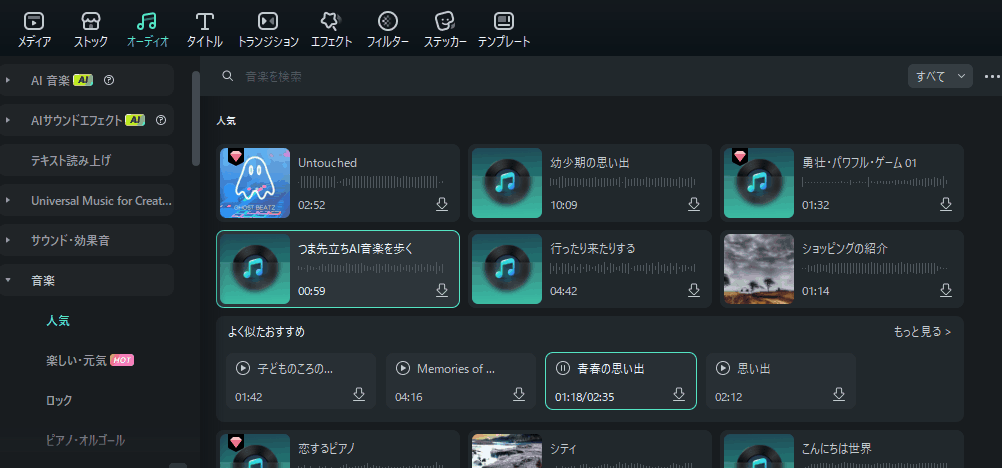
卒業動画にぴったりな音楽が豊富に内蔵されており、「思い出」「悲しい」「寂しい」などのカテゴリ別に簡単に探せる|Filmora
Universal Music for Creatorsとのパートナーシップにより、ロイヤリティフリーの楽曲を提供。高品質な音楽で、あなたの動画をさらに魅力的に仕上げましょう!
関連記事:卒業式ムービーに使いたいおすすめソング・曲・BGMおすすめTOP10≫
Part3.【実践編】卒業スライドショーを実際に作ってみよう!
実践編として、卒業スライドショー動画を作成してみましょう!
尚、本章では例として、誰でも使いやすく、高い機能を誇り、コストパフォーマンスに優れた「Filmora」を使って卒業スライドショー作成を解説していきます。本ガイドに沿って進めるだけで、基本的な卒業スライドショーが作成可能です。
全ての機能が無料で試せるFilmoraの試用版をインストールした上で、ぜひ一緒に手を動かしながら読み進めてください!
なお、Filmoraには様々な機能が搭載されており、卒業スライドショーに関しても様々な方法で作成が可能です。
本章では、より多くの方にFilmoraの簡単さを体感していただくため「インスタントモード」を使った自動編集を基礎とする方法について解説します。(※この機能はWindows版V11~13.6バージョンのみ利用できます。)
Step1.インスタントモードを起動
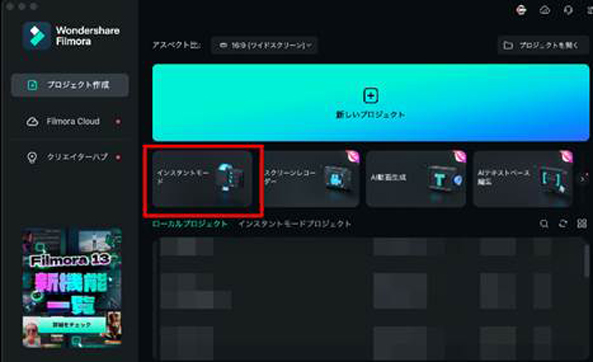
Filmoraを起動し、[インスタントモード]をクリック。
簡単な操作で動画が自動作成できるインスタントモードを起動しましょう。
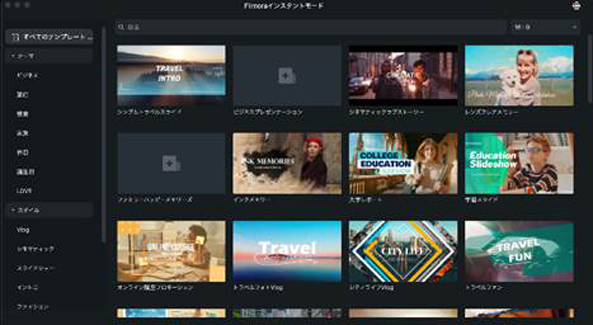
すると、様々なテンプレートが提案されますね。
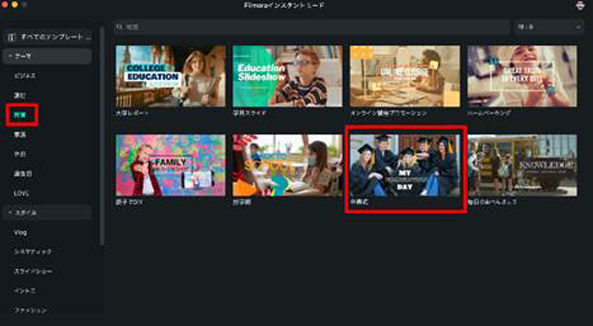
ここでは、[卒業]タブ内にある[卒業式]を選択しましょう。
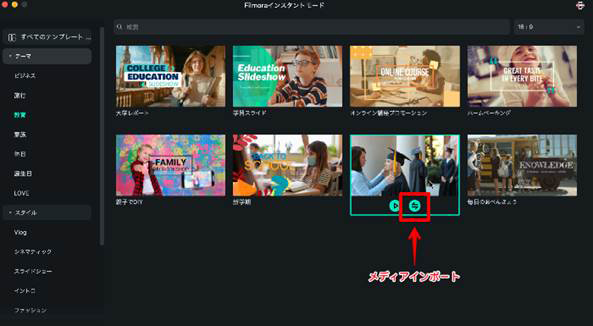
[メディアインポート]ボタンをクリックすると、画像や動画をインポートする画面に推移します。
本記事でここまで紹介してきたアイデアやコツを思い出して、使用したい思い出の写真や動画をドラッグ&ドロップでインポートしていきましょう!
Step2.自動作成
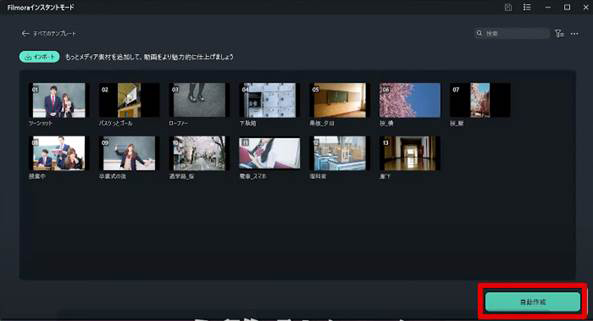
画像がインポートできたら、[自動作成]をクリック。
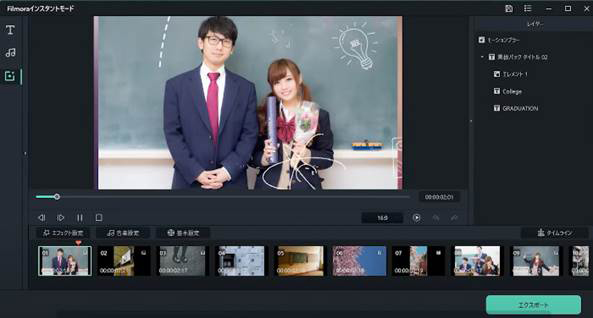
すると、自動的にインポートした画像や動画から、スライドショー動画が自動作成されます。
画像の場合でも、カメラワークが追加されることで、おしゃれでかわいく仕上がっていますね!
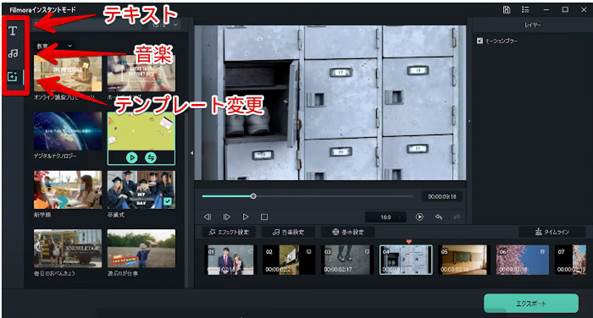
更に、テキストの変更やBGMの変更もこの画面から可能です。
また、追加したテキストは、プレビュー画面上で直接選択、編集できますよ!
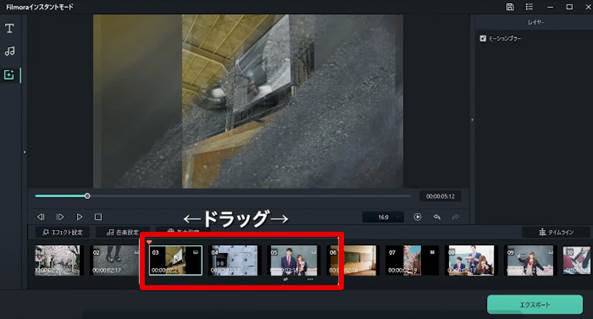
写真や動画の順番は画面下部のタイムラインをドラッグ&ドロップするだけでOKです!
ぜひ好みの卒業スライドショーに編集してみてください!
Step3.エクスポート
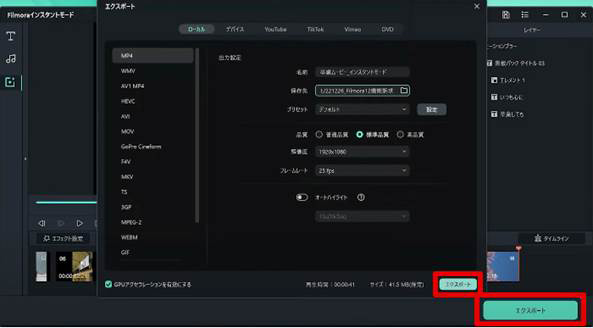
動画が完成できたら、画面右下の[エクスポート]をクリック。
動画の名前や、ファイル形式、品質などを指定して、[エクスポート]で書き出しましょう!
完全にオリジナルでありながら、クオリティ型カイ卒業スライドショーが、半自動で簡単に作成できましたね!
なお、更に卒業動画を作り込みたい方や、構成から自分で作成したい方のために、下記記事で詳しく解説しています。ぜひ併せてご覧ください!
卒業の思い出作りができるコマ撮り動画の作り方!
Part4.卒業スライドショー作成3つのポイント
最初は「思い出が簡単にまとめられればOK」と思っていても、作成を進めていく内に「せっかく卒業スライドショーを作成する以上クオリティも上げたい」と考えてしまうのは自然な流れでしょう。
ただし、せっかく作った動画を改めて作り直すのは、残念かつ大変な作業です。
そこで、作成に入る前に、まずは本章のポイントをなんとなくでも頭に入れておいてください。本章で紹介する3つのポイントをあらかじめ意識して作り出すことで、ハイクオリティで、感動的な動画に仕上げられますよ!
ポイント1.BGMを重視しよう!
卒業スライドショーをつくる上で、最もと言えるほど重要なのが「BGM」です。感動的な写真や動画が流れる背景で、どのようなBGMが流れているかによって、大きく動画の印象は変わります。
例えば、映画やアニメのラストシーン、曲が流れたタイミングで涙が止まらなくなった。という経験がある方も多いのではないでしょうか?
音楽やBGMはうまく選べば、感動を何倍にも膨れ上げてくれるものなのです!
また、主要なシーンとサビを重ねる、ビートを検出した上で、スライドのタイミングと合わせるなど、細かいテクニックを駆使すれば、更に動画のクオリティは上がります。
具体的な卒業式ムービーに使いたいおすすめソングについては、以下の記事でも詳しく紹介しているので、ぜひ併せてご覧ください!
関連記事:卒業式ムービーに使いたいおすすめソング・BGM・曲ランキングTOP10
ポイント2.身内ネタ大歓迎!
2つ目のポイントは「身内ネタ大歓迎!」です。
最近では、作成した動画をSNSにもアップする前提でスライドショー作成をする方も多いでしょう。そのため、外部の人に伝わりづらい身内ネタは、使うのがはばかられるかもしれません。
しかし、補足などで説明的になってしまっては共有された仲間はなんと思うでしょうか。
「結局、SNSにあげるのがメインの目的なんだ」
と感じてしまってもおかしくありません。
結論として、あくまで思い出を共有した仲間や家族に対して作成し、SNSはあくまでサブの目的なのであれば、身内ネタはむしろ積極的に使用すべきでしょう。
ポイント3.コメントは要所で!
スライドショーに追加するコメント、言葉についても重要です。ただし、ここで注意したいのは「要所で使う」というポイントです。
思い出や、伝えたい言葉が多いのは分かりますが、スライドショーにおける“主役”はあくまで、中身。つまり、画像や動画です。
あまりにコメントを詰め込みすぎると、主役である画像や動画に集中しづらくなる、あるいは邪魔になり、感動も薄れてしまいかねません。
あくまで「要所で刺しにいく」という、ディレクター目線を持って作成を進めることで、すっきりとした印象のスライドショーが出来上がるでしょう!
まとめ:卒業スライドショーで感動を共有しよう!
本記事では卒業スライドショーについて、作成するためのソフトや、アイデア、作成する際のポイントなどについて解説しました。
また、最終章では、Filmoraを使って、一緒に手を動かすことで、簡単にハイクオリティな卒業スライドショーが作成できたはずです。
ただし、紹介した作成方法はあくまで基本、なおかつ一例であり、オリジナルのスライドショーに、更に育てていく必要があるはずです。
基本的な使用方法は既になんとなく理解できているはず。Filmoraの豊富な機能や素材を使って、更に感動的な卒業スライドショーに仕上げ、家族や仲間、SNSで多くの方に感動を共有してみてくださいね!
サポート
製品に関するご意見・ご質問・ご要望はお気軽に こちらまでお問い合わせください。 >>

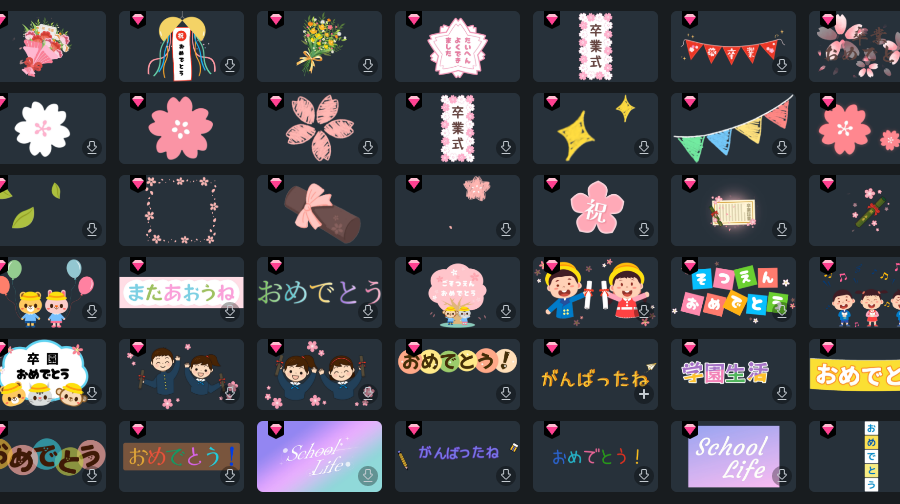

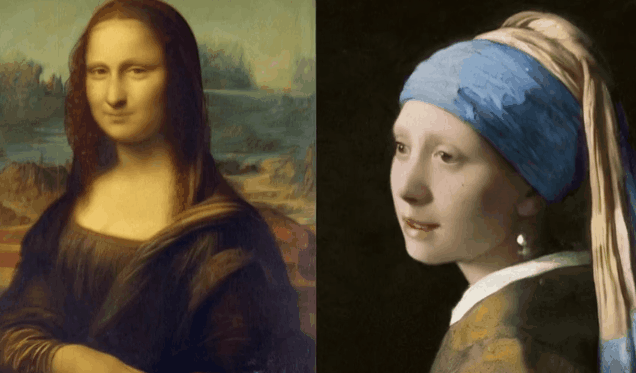



役に立ちましたか?コメントしましょう!